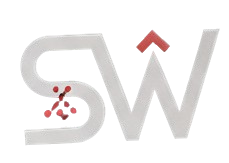Esse processo pode ser feito sempre que precisar aumentar o volume sem precisar desligar a instância ou desanexar o volume.
Alterações em produção? Nesse caso sim :)
- Após estar logado em sua conta AWS vamos escolher a opção EC2 na lista de serviços
- Clicamos em “Volumes” no menu “ELASTIC BLOCK STORE”
- Escolha o volume que deseja redimensionar e com o botão direito do mouse clique em “Modify Volume”
Verá uma janela como essa: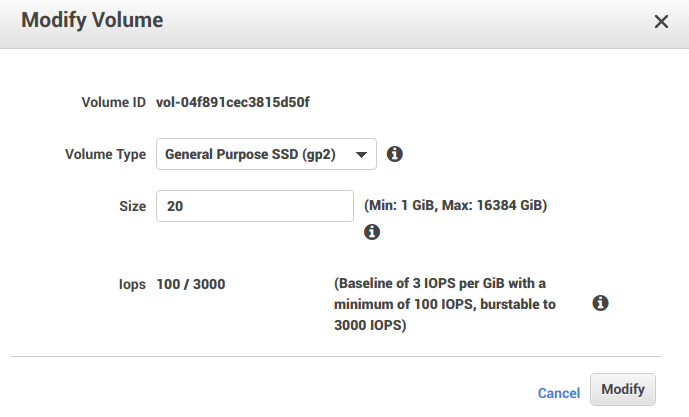
- Defina o novo tamanho para o volume, como no exemplo da imagem estamos estendendo o volume para 20GB
- Confirme no botão “Modify”
Agora precisaremos extender a partição no sistema. Acesse a instância via SSH e rode o comando abaixo para listar o dispositivos.
ubuntu@ip-172-31-23-184:~$ lsblk
NAME MAJ:MIN RM SIZE RO TYPE MOUNTPOINT
loop0 7:0 0 89.1M 1 loop /snap/core/8268
loop1 7:1 0 18M 1 loop /snap/amazon-ssm-agent/1480
xvda 202:0 0 20G 0 disk
└─xvda1 202:1 0 8G 0 part /
Podemos ver o disco está com o novo tamanho (20GB), porém a partição continua com o tamanho antigo (8GB) e precisa ser estendido.
Para isso vamos usar o comando (growpart):
ubuntu@ip-172-31-23-184:~$ sudo growpart /dev/xvda 1
CHANGED: partition=1 start=2048 old: size=16775135 end=16777183 new: size=41940959,end=41943007
Levando em considreção o dispositivo e o número da partição. Vamos chegar novamente o tamanho da partição:
ubuntu@ip-172-31-23-184:~$ lsblk
NAME MAJ:MIN RM SIZE RO TYPE MOUNTPOINT
loop0 7:0 0 89.1M 1 loop /snap/core/8268
loop1 7:1 0 18M 1 loop /snap/amazon-ssm-agent/1480
xvda 202:0 0 20G 0 disk
└─xvda1 202:1 0 20G 0 part /
Podemos notar que a partição também está estendida, mas se olharmos o uso do disco podemos notar que o mesmo não foi alterado, isso porque ainda precisamos estender o sistema de arquivos.
ubuntu@ip-172-31-23-184:~$ df -Th |grep /dev/xvda1
/dev/xvda1 ext4 7.7G 1.1G 6.7G 14% /
ubuntu@ip-172-31-23-184:~$
E para estender o sistema de arquivos é simples, se o sistema de arquivos que está usando é ext2, ext3 ou ext4, basta executar o comando:
ubuntu@ip-172-31-23-184:~$ sudo resize2fs /dev/xvda1
resize2fs 1.44.1 (24-Mar-2018)
Filesystem at /dev/xvda1 is mounted on /; on-line resizing required
old_desc_blocks = 1, new_desc_blocks = 3
The filesystem on /dev/xvda1 is now 5242619 (4k) blocks long.
Agora se olharmos novamente o espaço utlizado com o comando df:
ubuntu@ip-172-31-23-184:~$ df -Th |grep /dev/xvda1
/dev/xvda1 ext4 20G 1.1G 19G 6% /
ubuntu@ip-172-31-23-184:~$
Pronto, volume estendido com 0 downtime. Bom proveito!